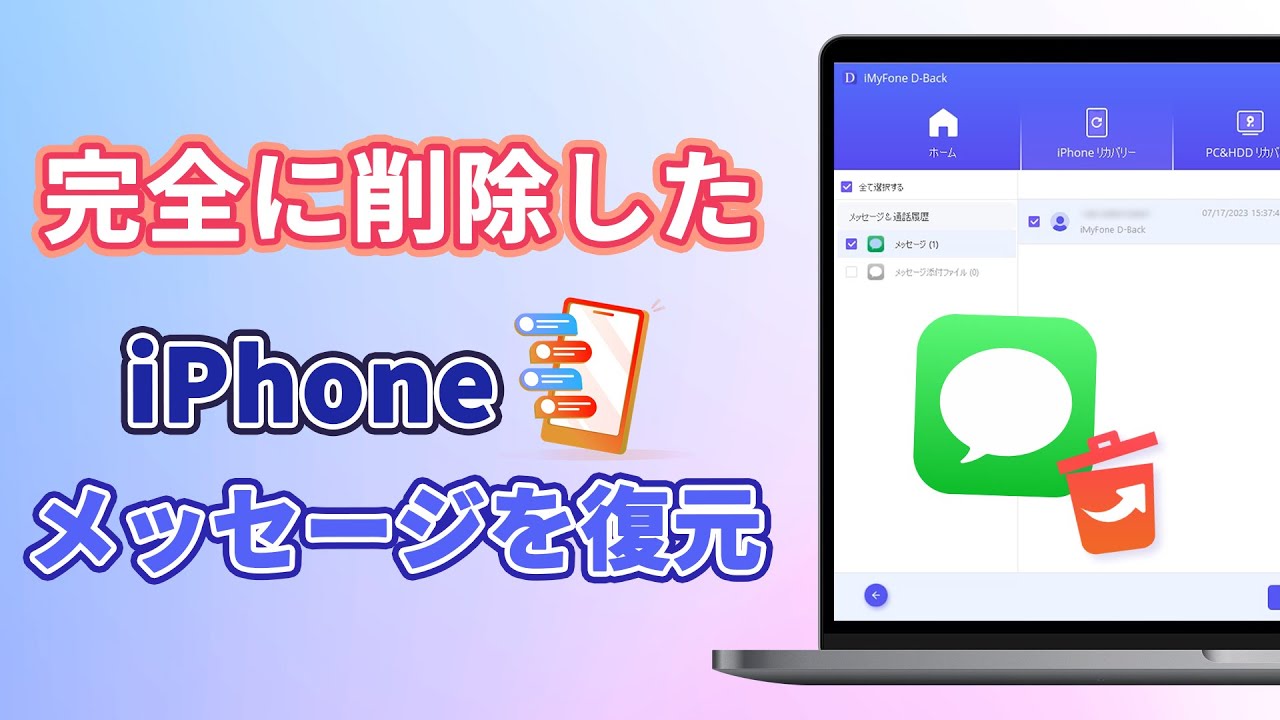このような問題は、よく見られますね。iPhoneのメッセージ機能と言えば、主にiMessage・SMS・MMSの3種類があり、多彩な機能が魅力的です。
もしiPhoneのメッセージが消えた後、簡単にそれを元に戻す方法がありますか?本文では、メッセージを誤って削除した時に、バックアップありとバックアップなしの2つの状況に分けて復元する方法を説明します。消えたiPhoneメッセージだけを回復するのも可能ですよ!

Part 1.バックアップなしでiPhoneの削除したメッセージだけを復元
iPhoneをバックアップするには時間や手間がかかるので、普段それをしていない方は多いでしょう。この場合、あいにく不意に必要のメッセージを削除すると、慌ただしいですね。
ただし、メッセージは削除されたように見えるが、実はiPhone内にまだ一部のデータが残るかもしれません。それを復元するために、専門のツールでスキャンするのは必要です。ここで紹介する「iMyFone D-Back」というiPhoneデータ復元ソフトは手軽に使えるツールの1つです。わずか3ステップだけで迅速に削除したメッセージを復元するのは可能で、操作はシンプルでパソコンに苦手という方も手軽に使用できます。

- iPhoneの既存データの上書きはなく、復元率が高くて信頼される
- iPhoneの削除されたメッセージをプレビューして、部分または全体を復元
- iTunes/iCloudバックアップ内のメッセージを無料で確認
- 自宅でも消えたメッセージを元に戻すため、プライバシー漏洩の恐れはない
直感的に学びたいなら以下の動画マニュアルを見てみよう!
D-Backを使って削除したメッセージだけを復元する手順
ステップ 1.上記のボタンをクリックして、ソフトをパソコンにダウンロードして起動します。「デバイスからリカバリー」をクリックしましょう。

ステップ 2.iPhoneをパソコンに接続したら、「次へ」をクリックします。次の画面で復旧したいファイルの種類から、「メッセージ」項目を選択し、右下隅の「スキャン」をするとデータの読み込みを開始します。
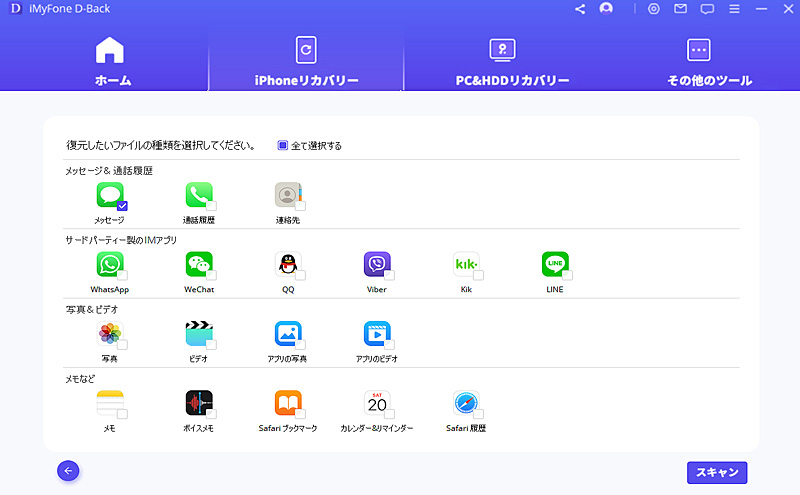
ステップ 3.結果表示画面で、復元したいメッセージを選んで「デバイスに復元」/「PCに復元」をクリックします。
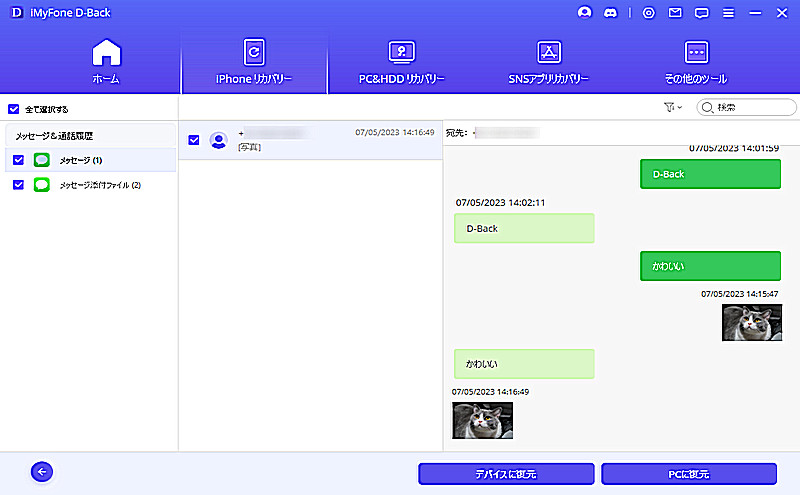
こうするだけで、消えたメッセージを元に戻す作業が完結できます。早速無料試用版をダウンロードして、データをプレビューして、削除したメッセージがまだあるかどうか確認しましょう。
Part 2.バックアップからiPhoneの削除したメッセージを復元
定期でiPhoneのデータをバックアップするなら、メッセージが削除されても慌てる必要はありません。iTunes/iCloudバックアップから簡単に消えたメッセージを復元できます。
しかし、これらの方法はiPhoneを一度初期化しなければなりません。そして、今のデバイス上のデータは上書きされるので、かえって別のデータが失われたことを避けるように、大事のデータを事前にバックアップしたほうがいいです。
1iTunesバックアップからiPhoneのメッセージを復元
パソコンを持っている人は、データ紛失を防止するために、定期的にiTunesでiPhoneのデータをバックアップする習慣があるかもしれません。もしiPhoneのメッセージを削除した前にバックアップを取った場合、消えたメッセージを元に戻すためにこの方法をお試してください。
iTunesバックアップを使って削除したメッセージを復元する手順
ステップ 1.コンピュータにiPhoneを接続して、iTunesを起動します。
ステップ 2.iPhoneのアイコンをクリックして、「概要」画面にあるバックアップ欄の「バックアップを復元」をクリックします。
ステップ 3.日時によって削除されたメッセージを含むバックアップファイルを選択し、画面指示に従ってiPhoneのメッセージを復元します。
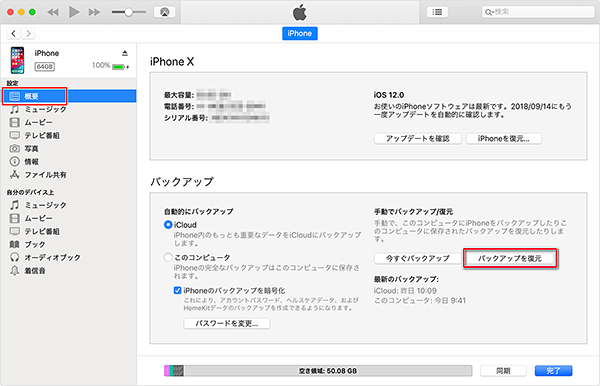
ご注意:
これでiPhoneのメッセージだけを復元することはできません。デバイス内のすべてのデータがバックアップ内のものに書き換えられます。そのため、時間がかかるかもしれません。
すべてのデータではなく、iTunesバックアップ内のデータを確認してから、消えたメッセージだけを復元したい場合、先ほど紹介したiPhoneデータ復元ソフトの利用がおすすめです。(D-Backでのやり方を確認⇒)
2iCloudバックアップからiPhoneのメッセージを復元
iTunesの他、公式のデータバックアップ方法として、iCloudがあります。WiFiと電源に繋がっている場合は、iCloudは自動的にお使いのiPhoneのデータをバックアップしてくれます。もちろんまずiCloudバックアップをオンにするのは必要ですね。
iCloudの設定を確認して、メッセージのバックアップがオンになっている場合、iPhoneのメッセージを復元するに進みましょう。
iCloudバックアップから削除したメッセージを復元する手順
ステップ 1.iPhoneの設定画面の「一般」>「リセット」>「すべてのコンテンツと設定を消去」をタップし、iPhoneを初期化します。
ステップ 2.初期設定画面の指示に従って進み、初期設定の「Appとデータ」画面で「iCloudバックアップから復元」を選択します。
ステップ 3.消えたメッセージデータを含むiCloudのバックアップファイルを選び、復元の完了まで待っています。
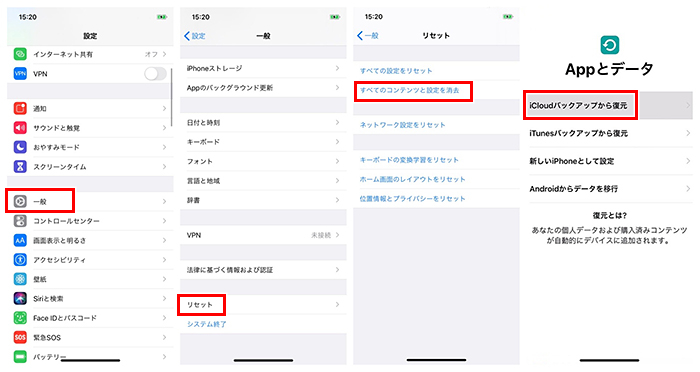
ご注意:
この方法はiPhone単体で出来てとても便利で、同じくメッセージだけを復元することはできません。また、復元するバックアップの中身も見れないので少し不安かもしれません。
Part 3.iPhoneの大切のメッセージを守るコツ
大切な情報を含むiPhoneのメッセージが突然に消えたのは、けっこう大変ですね。万が一復元失敗の場合、途方に暮れます。こんな事象が発生しないように、次のようなメッセージをちゃんと保存するコツを紹介していきます。
1iPhoneのメッセージの保存期間を長くする
あまり知らないかもしれませんが、iPhoneのメッセージの保存期間は無期限ではありません。設定した保存期間が終了したため、メッセージが消えたケースはよくあります。
知らないうちに必要のメッセージが削除されたことを防ぐために、以下の手順に従って、メッセージの保存期間を確認して長くしましょう。
ステップ 1.iPhoneの設定アプリを開き、下にスクロールして「メッセージ」を見つけてタップします。
ステップ 2.「メッセージの保存期間」をタップします。
ステップ 3.それを「無期限」に変更することがおすすめです。
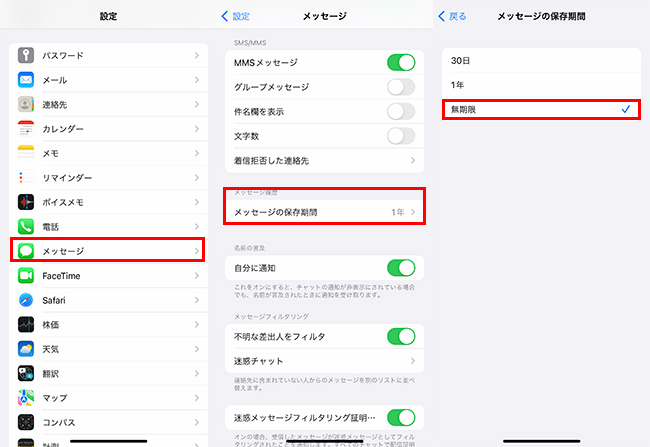
2メッセージ項目をオンにしてiCloudでバックアップする
メッセージをちゃんと保存するためにiCloudバックアップを取ろうと思って、結局iCloudバックアップにメッセージはなかったことに遭遇した経験はありますか?それは、最初にメッセージを選定しないままバックアップを作ったからかもしれません。
こんな無駄のことをしないように、次のようにiCloudバックアップのメッセージ項目をオンにしましょう。
ステップ 1.「設定」>「Apple ID」>「iCloud」に進みます。
ステップ 2.下にスクロールして、「メッセージ」を見つけます。
ステップ 3.右のスイッチはグレーになっている場合、タップしてオンにします。
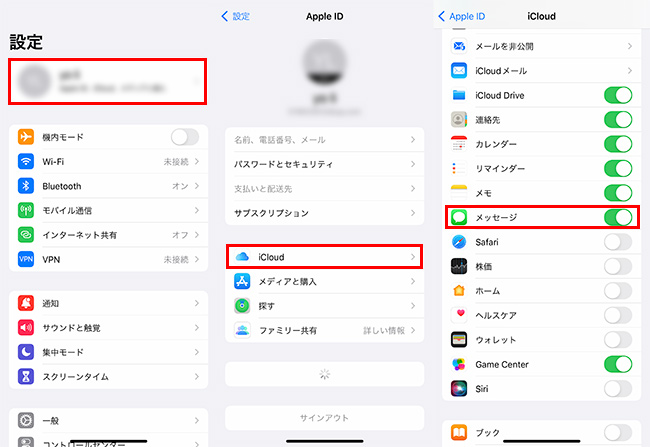
Tips.iPhoneのメッセージ復元に関するよくある質問
これまで、iPhoneのメッセージの復元と保存について分かったと思います。続いては、補足情報として、メッセージの使用に関するよくある質問をまとめて紹介します。
Q1.iPhoneのメッセージを復元する無料アプリは?
iPhoneのメッセージを定期的にiTunesまたはiCloudにバックアップしている場合は、両方を使用して削除したメッセージを無料で復元することができます。ただし、バックアップデータがない場合、iPhoneを専門店の修理を頼んだり、復元ツールを使用したりすると、通常は費用がかかります。
Q2.iPhoneのメッセージを削除するとどうなる?
iPhoneのメッセージを削除すると、ゴミ箱のようなことはないので、メッセージアプリでは再度それを復元することはできません。そして、iCloudのメッセージ同期を使用している場合、その機能がオンになっているほかのAppleデバイスから、そのメッセージも削除されます。
また、自分のiPhoneで送信後のメッセージを削除しても、相手のスマホからそれを削除することはできません。送信取り消しという機能ではないので、間違いないでください。ただし、新しいリリースしたiOS 16ではこの送信取り消し機能を追加しましたが、必要があればiOSをアップデートしましょう。
おわりに
今回はiPhone上で削除されたメッセージを復元する方法を紹介しましたが、いかがでしたか?やはり普段バックアップを取っておくのは安心ですね。
もしバックアップがなく、またはiPhoneのメッセージだけを復元したければ、ぜひおすすめしたiPhoneデータ復元ソフトをお試しください。無料版でも消えたメッセージを確認できますが、今すぐここでダウンロードしてゲットしましょう!